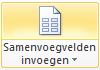Module Fiscale Fiches 281.50 en XML 325.50
Deze module vervangt de vroegere afdrukprogramma’s 281.50 en 325.50, die voordien onder het menu Leveranciers te vinden waren, en werkt volgens een volledig andere manier.
Je vindt ze onder Menu-->Periodieke bewerkingen-->Fiscale fiches 281.50 en 325.50
De bedoeling van deze vernieuwde module is je meer vrijheid te geven naar rapportering van betaalde erelonen, los van de boekingen die aanleiding geven tot deze informatie. Het gebeurde nl. geregeld dat een confrater je na ontvangst van zijn fiscale fiche 281.50 liet weten dat het bedrag of de benaming of het Btw-nummer niet klopt, of dat hij in de loop van het voorbije jaar was overgeschakeld naar een bvba. In zo’n geval diende je in te grijpen in de kenmerken van de boekingen van het voorbije jaar of de benaming (al dan niet tijdelijk) te wijzigen. Dit bleek te omslachtig, gaf soms aanleiding tot een ongewenste verschuiving in de fichenummers, en daarom ontwikkelden we deze nieuwe versie.
Deze nieuwe module gebruik je in drie fasen :
- fase 1. In het begin van het jaar. In het begin van het jaar, nadat je alle te betalen erelonen voor het voorbije kalenderjaar hebt geboekt, neem je met dit programma alle betaalde erelonen (ttz. alle boekingen gemarkeerd voor fiscale fiches) op in een lijst. Op basis van die lijst druk je de fiscale fiches 281.50 af. Tegelijk kan je voor elke fiche een begeleidende brief opmaken en afdrukken (ook dit werkt nu met enkele kliks). Je verstuurt de fiscale fiches 281.50, al dan niet met de begeleidende brief. Zodra de fiches zijn afgedrukt, moet je elke wijziging in deze lijst aanbrengen (zie fase2.), m.a.w. extra-comptabel, zonder de oorspronkelijke boekingen nog te moeten raken, en zonder de fiche-nummering nog in het gedrang te brengen.
- fase 2. Je maakt de nodige correcties op basis van feedback van begunstigden: wanneer een begunstigde melding maakt van een fout, gebruikt u opnieuw dit programma, en maakt u hier de nodige correcties, zonder daarvoor nog de oorspronkelijke boekingen of leveranciersgegevens te moeten aanpassen.U drukt de individuele fiche 281.50 opnieuw af, en stuurt die naar de begunstigde.
- fase 3. tegen eind juni : tegen eind juni moeten alle eventuele correcties aangebracht zijn, en gebruik je opnieuw dit programma om nu de samenvattende lijst en het bij Belcotax in te dienen XML bestand op te maken. Via een enkele klik kan je het XML-document per e-mail bezorgen aan uw accountant. Je kunt ook met een klik de Belcotax website openen, waar je het XML-document zelf kunt uploaden.
Voor elk van deze stappen wordt de te volgen werkwijze hieronder in detail beschreven :
Fiches 281.50 opmaken
Niet alle fiches ?
Fiches 281.50 en begeleidende brieven opmaken en afdrukken
Fiches corrigeren, fiches toevoegen, fiches (de)selecteren
Samenvattende XML 325.50 opmaken
XML bestand doorsturen via e-mail of uploaden naar Belcotax On Web
Fiches 281.50 opmaken
- Open : Menu-->Periodieke bewerkingen-->Fiscale fiches 281.50 en 325.50. U krijgt u volgend venster te zien.
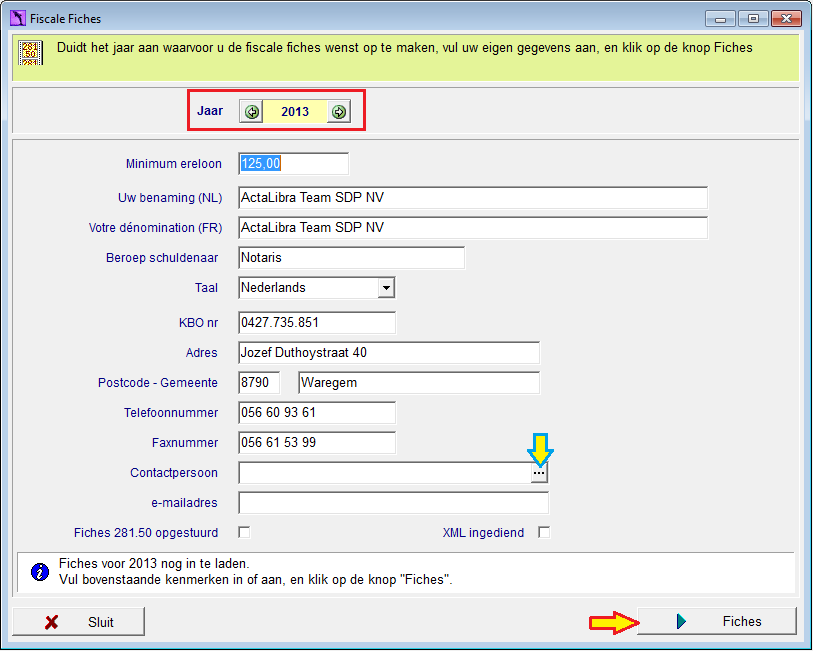
- Bovenaan wordt het automatisch het voorbije kalenderjaar ingesteld, maar je kunt ook terugkeren naar de fiscale fiches van de voorbije jaren terug. De in te stellen gegevens worden zo goed als mogelijk automatisch ingevuld. Controleeer wel of alles (nog) klopt. Kies de contactpersoon uit de lijst van medewerkers van je kantoor. Klik daarvoor op
 .
. - Klik dan op de knop “Fiches”. Hierbij worden alle boekingen van het voorbije kalenderjaar die zijn gemarkeerd voor verwerking in de fiscale fiches, samengenomen en opgeslagen. Het resultaat van deze operatie is te zien in het volgende venster.
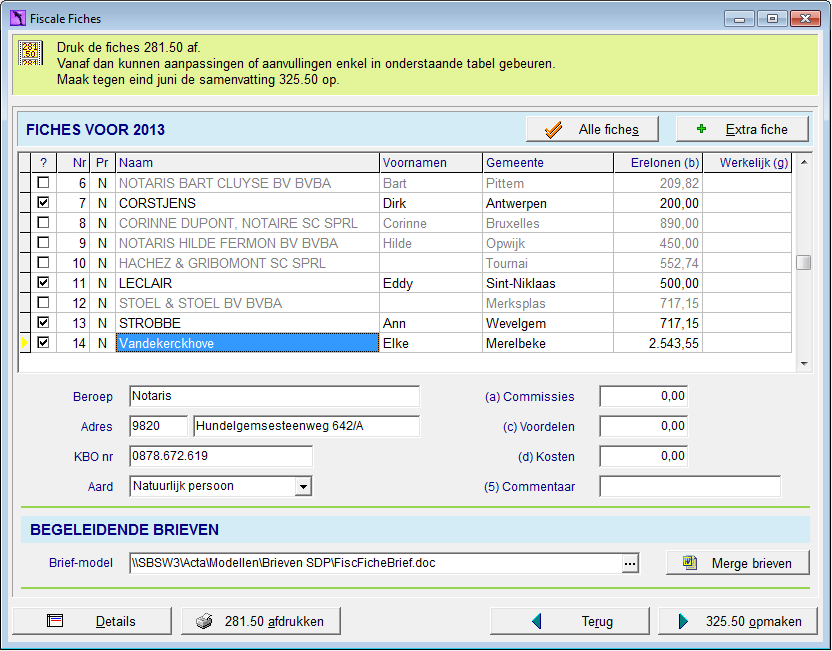
In dit overzicht worden alle boekingen van te betalen erelonen gegroepeerd per Begunstigde+Btw-nummer. - Welke boekingen ? Via de knop “Details” kan je vanop elke lijn een overzicht krijgen van de boekingen die tot deze lijn aanleiding gaven. En vanop dat overzicht kan je naar elke individuele boeking doorklikken (behalve wanneer het een openingspost betreft). Dit zijn alle aankoop-boekings-details waarvoor onderaan het boekstuk het vinkje, bv.
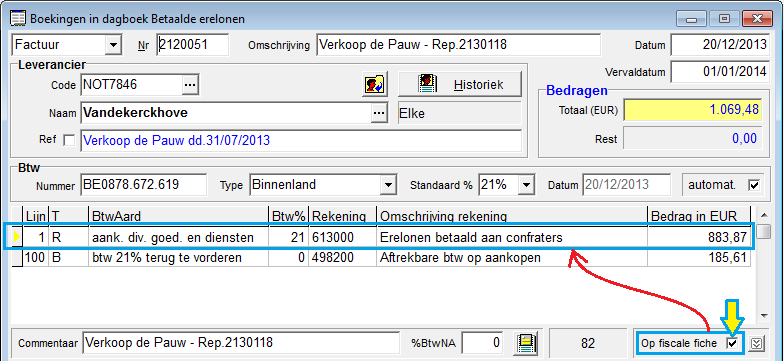
Dit kenmerk “Op fiscale fiche” kan lijn per lijn IN of UIT geschakeld worden. Dus wanneer je een factuur boekte waarop zowel erelonen als kosten zijn gefactureerd, kan je dat via dit vinkje regelen. Zodra alle fiscale fiches 281.50 voor een bepaald kalenderjaar zijn afgedrukt en verzonden, kan dit kenmerk op de betreffende boekstukken niet meer gewijzigd worden.
Voor kantoren die pas na het begin van het te rapporten kalenderjaar met de ActaLibra boekhouding gestart zijn, worden ook de eventueel ingevoerde over te dragen betaalde erelonen (4de optie in het menu openingsposten) mee genomen in deze samenvatting per Begunstigde+Btw-nummer. Op die manier kan ook met deze tool de overgang naar de ActaLibra boekhouding zonder ongemakken worden gemaakt.
Niet alle fiches ?
Begunstigden die als rechtspersoon werken, moeten in principe geen fiscale fiche krijgen. Daarom markeert ActaLibra die fiches automatisch als niet te verzenden door in de kolom “?” het vinkje standaard uit te zetten voor rechtspersonen.
Zowel associaties als notarissen waarop in de fiche staat aangegeven dat ze op dit moment als vennootschap werken, worden als rechtspersonen beschouwd. Vorig jaar was dit misschien anders …
Bv. Notaris werkt momenteel als vennootschap. Dit moet als volgt zijn aangeduid in de betreffende NOT-fiche :
- Alle fiscale fiches die als niet te verzenden staan gemarkeerd (vinkje in kolom “?” uit), worden in grijze kleur weergegeven. Ze blijven wel opgenomen in de lijst, om de fichenummering niet in het gedrang te brengen (er worden immers geen gaten toegelaten door Belcotax). Ze worden niet mee afgedrukt.
- Wil je een bepaalde fiche wel mee opnemen, dan volstaat het om het vinkje aan te zetten. In zo’n geval wordt het vinkje met groene kleur aangeduid. Wil je een bepaalde fiche toch niet opnemen, dan volstaat het om het vinkje uit te zetten. In zo’n geval wordt het vinkje met rode kleur aangeduid.

- Wil je liever het zekere voor het onzekere, en toch aan alle begundtigden een fiscale fiche sturen, dan kan je met de knop “Alle fiches” ineens alle fiches aanvinken. Hierdoor worden ook de fiches voor alle begunstigde rechtspersonen geselecteerd voor afdruk als 281.50 fiche. Beter 20 fiches te veel dan 1 te weinig. Wellicht zullen heel wat van die fiches dan verticaal geklasseerd worden, dus kan je die in eerste instantie beter niet markeren. Geeft zo’n begunstigde toch te kennen een fiche te willen ontvangen, dan kan dat alsnog door enkel die ene fiche aan te vinken, af te drukken en op te sturen. Evengoed kan een begunstigde melden dat hij of zij ten onrechte zo’n fiche van jou heeft ontvangen, en dan volstaat het die fiche uit te vinken.
Fiches 281.50 en begeleidende brieven opmaken en afdrukken
Aansluitend kunnen de op te sturen fiches 281.50 nu worden afgedrukt. Ook kan je nu nog gemakkelijker begeleidende brieven opmaken en afdrukken.
Fiches 281.50
- Om de fiches zelf af te drukken, gebruik je de knop “281.50 afdrukken”, onderaan het venster.


- Kies “Alle fiches”, en druk af. Dit levert voor elke (AAN) gemarkeerde fiche, een volgend blad :
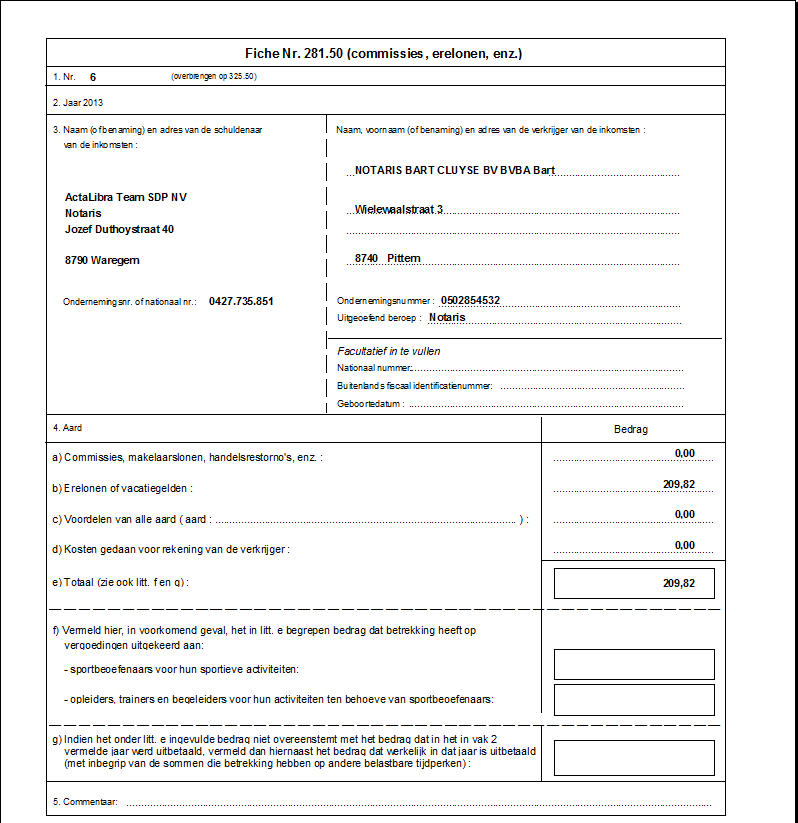
- Na het afdrukken van “Alle fiches”, wordt het volgende ingesteld :
- de gemarkeerde lijnen worden als afgedrukt ingesteld (kolom “Pr”)
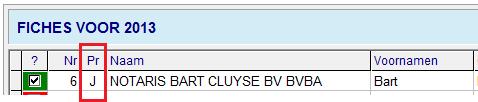
- Op het eerste blad van deze module wordt onderaan aangestipt dat de fiches opgestuurd zijn.

Dit kan je in principe nog terug afzetten, mocht je na het afdrukken toch nog opnieuw willen beginnen; maar dat mag natuurlijk niet meer zodra je de fiches daadwerkelijk hebt verstuurd. Daarmee zorgen we ervoor dat de brongegevens niet zomaar meer kunnen opnieuw ingelezen worden, en eveneens zorgt dat ervoor dat je in de bron-aankoop-boekstukken (die aanleiding gaven tot deze samengestelde fiche-gegevens) het vinkje om een kost al dan niet op te nemen in de fiscale fiches, niet meer kunt wijzigen.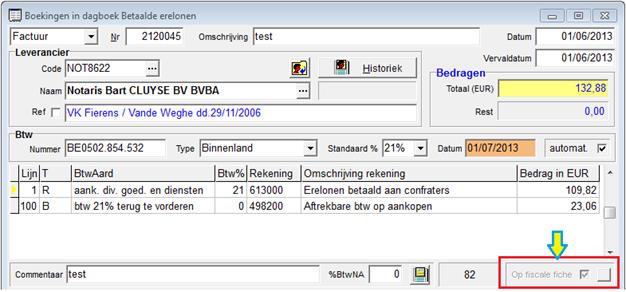
- de gemarkeerde lijnen worden als afgedrukt ingesteld (kolom “Pr”)
Begeleidende brieven
De module voor fiscale fiches geeft je de mogelijkheid om op eenvoudige wijze om voor alle afgedrukte fiches 281.50 eveneens een begeleidende brief af te drukken. Merk op dat dit enkel beschikbaar is wanneer je over de volledige ActaLibra Studie-module beschikt.
Volg deze stappen:
- Modelbrief openen: onderaan het venster, onder de sectie “Begeleidende brieven” staat de knop “Merge brieven”.

Via deze knop wordt het briefmodel geopend dat staat aangeduid in het vak “Brief-model”, links van de knop. Standaard wordt hier verwezen naar de modelbrief die we ook al in oudere versies ter beschikking stelden. - Modelbrief aanpassen: Microsoft Word wordt geopend, en de modelbrief wordt geopend. De kop- en voettekst wordt geactualiseerd volgens de in je kantoor ingestelde model-kop- en voettekst. de modelbrief wordt als mailmerge-hoofddocument gelinkt aan de fiche-281.50-gegevens. Pas onderaan de tekst aan waar staat “Notaris $”, en zet daar de naam van je associatie of notaris. Je kan al een voorlopig resultaat van de (nog uit voeren) samenvoeging bekijken door te klikken op de knop, bovenaan in de Word-knoppenbalk “Verzendlijsten” (het zgn. “Lint”)

- Gegevens samenvoegen m.b.v. MERGE : Om alle nodige brieven op te maken, gebruik je de klassieke ActaLibra Merge. Die kan je in Word ten allen tijde oproepen m.b.v. de toetscombinatie ALT+M., of via de knoppenbalk “invoegtoepassingen” --> knop “Merge”.

Dit levert automatisch een nieuw document op, met per pagina een gepersonaliseerde begeleidende brief, bv. :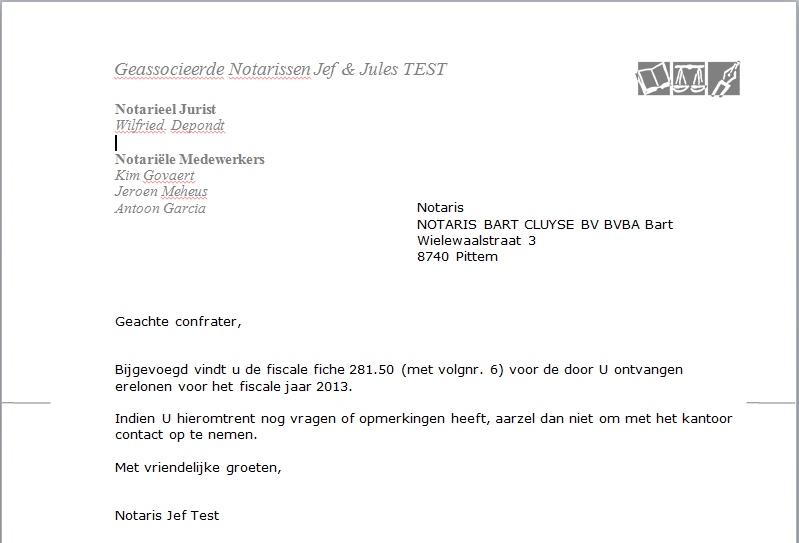
- Resultaat van de samenvoeging afdrukken: druk dit document af (Ctrl+P), en voeg elke pagina bij de overeenkomstige fiche 281.50, en verstuur ze samen naar elke begunstigde.
Fiches corrigeren, fiches toevoegen, fiches (de)selecteren
In de weken na het versturen van de fiscale fiches, kunnen begunstigden laten weten dat er fouten staan op de hen toegestuurde fiscale fiche.
- Aan jouw kant volstaat het dan dit venster opnieuw te openen, door te klikken op de knop “Fiches” (rechts onderaan het venster), en de gegevens van de fiche in kwestie hier aan te passen. In tegenstelling tot de vroegere werkwijze is er geen nood (en geen mogelijkheid) meer om wijzigingen aan te brengen aan de oorspronkelijke boekingen. Na het aanbrengen van de nodige correcties kan je dan een verbeterde (individuele) fiche 281.50 afdrukken, en die opnieuw aan de begunstigde toesturen.
- Alle gegevens die in dit venster per begunstigde+btwnummer werden verzameld, kunnen worden gewijzigd of aangevuld. Manuele wijzigingen worden (en blijven) gemarkeerd via een lichtblauwe kleur.
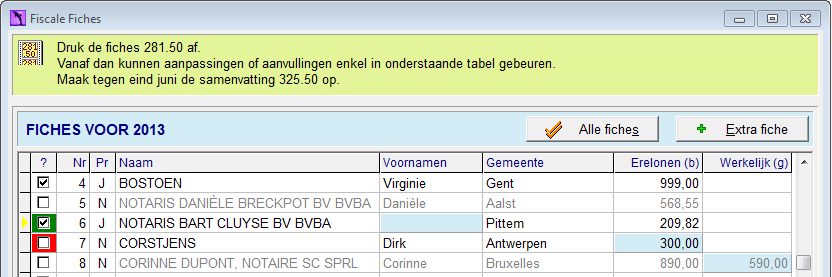
- Je kan ook nog manueel fiches toevoegen. Daarvoor gebruik je de knop “+ Extra fiche”, rechts boven de lijst. Hiermee wordt eerst gevraagd een Begunstigde te kiezen (uit de lijst van personen), en vervolgens kan je de te vermelden bedragen met de hand instellen. Zo’n manueel toegevoegde fiche herken je aan de blauwe kleur in de kolom “?”
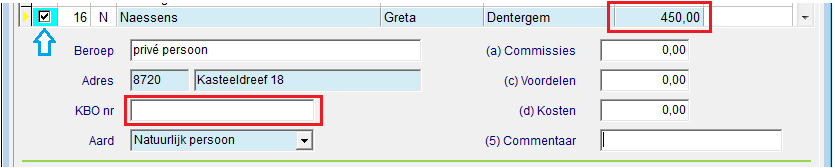
- Telkens kan je elke fiche nog individueel afdrukken, eveneens via de knop “281.50 afdrukken”, maar dan kiezen voor de optie “fiche nr. …”
- Wanneer een begunstigde laat weten dat hij ten onrechte een fiscale fiche kreeg toegestuurd, volstaat het om het vinkje in de kolom “?” af te zetten.
Optioneel : Extra samenvoeg-velden in de modelbrief plaatsen bij punt 2 Modelbrief aanpassen hierboven
We hebben standaard al voor een bruikbaar model gezorgd, maar wil je alsnog extra samenvoegvelden aan het model toevoegen, dan kan dat via de standaard-functies in Word.
Merk op dat dit een tweetalige modelbrief is. Indien je zelf nog andere gegevens als samenvoegveld wilt toevoegen, schakel dan eerst naar de andere veldweergave in Word met de toetscombinatie ALT+F9.
Daarna kan je nog andere velden invoegen via de knop “Samenvoegvelden invoegen”, bovenaan in de Word-knoppenbalk “Verzendlijsten” (het zgn. “Lint”)
Bewaar eventuele wijzigingen in het model in Word, via Bestand --> Opslaan (of Ctrl+S).
Samenvattende XML 325.50 opmaken
Tegen het einde van de maand juni, moet je de samenvattende lijst 325.50 onder de vorm van een XML bestand doorsturen naar de Belcotax website. Ook dit laatste aspect van de administratieve verwerking van de fiscale fiches, is ActaLibra via deze module snel geregeld.
- Open ditzelfde venster (via het menu Periodieke bewerkingen), klik onderaan rechts op de knop “Fiches”, en op het vervolgblad klik je rechts onderaan op de knop “325.50 opmaken”.

- De eerste maal (voor elk jaar) krijg je volgende melding, waarmee ActaLibra voorstelt de notaris- of kantoorgegevens over te nemen als de gegevens van de afzender. De afzender is de persoon die de XML gegevens zal doorsturen naar de Belcotax website, en eveneens gemachtigd is om op de website nog eventuele aanpassingen te kunnen aanbrengen (bepaald door RR-nummer afzender).
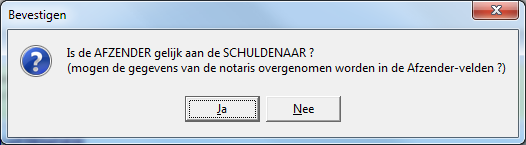
Antwoord best Ja. Wanneer je later beslist om de XML alsnog door bv. je accountant te laten versturen, kan je deze gegevens dan nog wijzigen, en de XML opnieuw opmaken. - Nu kan je via de knop “325.50 + XML” de samenvattende lijst en het XML bestand opmaken
 .
. - Dit opent volgens venster, waar het volstaat om af te drukken.

Er wordt zowel een papieren versie van de samenvattende lijst opgemaakt, als het XML bestand dat moet worden doorgestuurd.- De papieren versie is voor jezelf bestemd. Merk op dat ook de fiches die niet stonden aangevinkt (kolom “?”) toch een plaats innemen in de samenvattende lijst, maar dan als “geannuleerde fiche”.
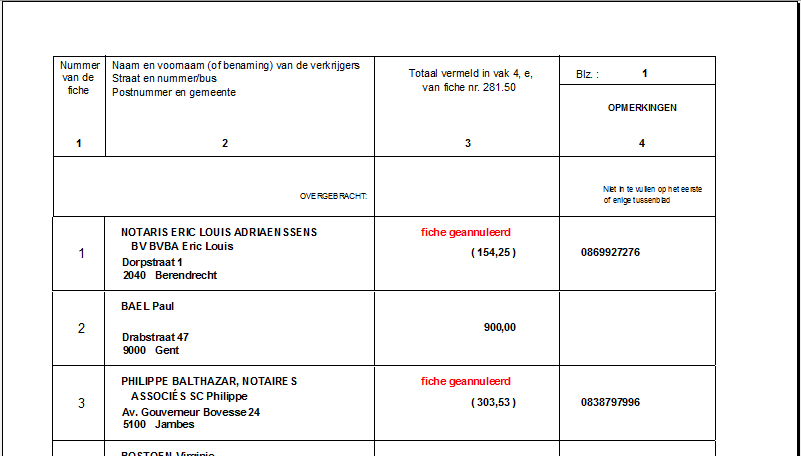
- Het XML bestand wordt automatisch opgeslagen in de map T:\Belcotax\ onder de bestandsnaam BELCOTAX_<jaar>.xml. Het is dit bestand dat je vervolgens moet versturen.

- De papieren versie is voor jezelf bestemd. Merk op dat ook de fiches die niet stonden aangevinkt (kolom “?”) toch een plaats innemen in de samenvattende lijst, maar dan als “geannuleerde fiche”.
XML bestand doorsturen via e-mail of uploaden naar Belcotax On Web
Wanneer je de XML liever door je accountant laat versturen naar de website van Belcotax on Web:
- Klik op de knop “XML via mail” om het XML bestand als bijlage in een e-mail plaatsen.
- Vul het e-mailadres van uw accountant in.
- Verzend het bericht.
Wil je het XML bestand gewoon zelf uploaden naar de website van Belcotax on Web:
- Klik op de knop “naar website” om automatisch naar de juiste website te worden gebracht. Eerst krijg je onderstaande melding :
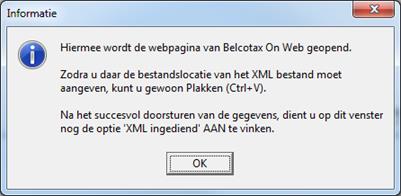
- ActaLibra zet het volledige bestandspad naar de XML op het Windows klembord (alsof je Ctrl+C hebt ingedrukt). Zodra je dan op de Belcotax website moet ‘bladeren’ naar de bestandslocatie van het op te laden XML-document, volstaat het daar te ‘plakken’ door Ctrl+V in te drukken.

- Na het succesvol doorsturen van de XML gegevens, moet je dat in het ActaLibra venster nog aangeven, door onderstaande optie AAN te vinken, en te bewaren (F9). Hiermee worden alle gegevens van de bijhorende 281.50 fiches in ActaLibra op alleen-lezen ingesteld.
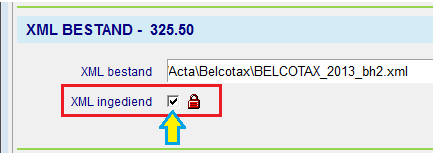
Dit alleen-lezen kenmerk vind je ook terug onderaan het eerste venster van deze module.
- Wanneer je nu nog wijzigingen moet aanbrengen, dan kan dat enkel nog online via de website van Belcotax on Web, door de persoon die als afzender stond ingesteld hogerop (controle o.b.v. RR-nr op eID kaart).